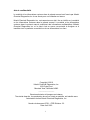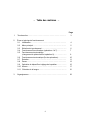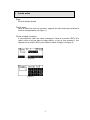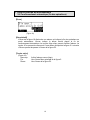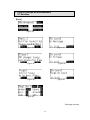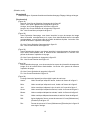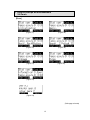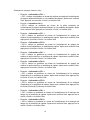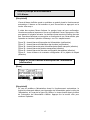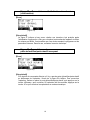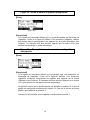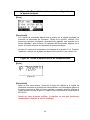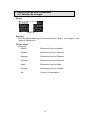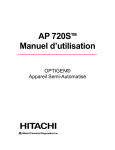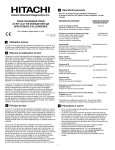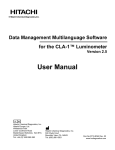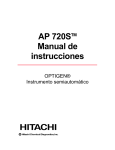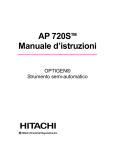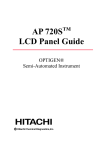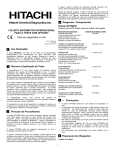Download AP 720STM Manuel d`utilisation de l`écran LCD
Transcript
AP 720S Manuel d’utilisation de l’écran LCD TM OPTIGEN® Appareil semi-automatisé Avis de confidentialité Le matériel et les informations contenus dans le présent manuel sont fournis par Hitachi Chemical Diagnostics Inc. à ses clients pour une utilisation en interne. Hitachi Chemical Diagnostics Inc. ne transmet aucun droit, titre ou intérêt sur le matériel ou les informations contenus dans le présent manuel. Le matériel et les informations contenus dans le présent manuel constituent des informations confidentielles d’Hitachi Chemical Diagnostics Inc. et le client n’est en aucun cas autorisé à divulguer ou à transférer tout ou partie de ce matériel ou de ces informations à un tiers. Copyright © 2010 Hitachi Chemical Diagnostics, Inc. 630 Clyde Court Mountain View, California 94043 _________________ Brevets américains et étrangers en instance Tous droits réservés. La reproduction de ce livre, totale ou partielle, est interdite sans l’autorisation écrite d’Hitachi Chemical Diagnostics, Inc. Numéro de document: 0781 – FRE Révision : 03 Date: Avril 2010 1 ― Table des matières ― 1 Touche active………………………………………………………….... Page 3 2 Écran et principe de fonctionnement 2-1 Initialisation ……………………………………..……………..… 2-2 Menu principal………………….………………...……………… 4 5 2-3 2-4 2-5 3 Sélection du type de panel………………….…………...……… Fonctionnement automatique (opérations 1 à 7)………..…… Fonctionnement automatique (chargement du photoréactif et opération 8)……………..…… 2-6 Fonctionnement automatique (fin des opérations)……….…... 2-7 Entretien …………………….…………………………………… 2-8 Pause………………………………………………………...…… 2-9 Opération de départ/fin et réglage de la position……………... 2-10 Alarme……………………………………………………….……. 2-11 Sélection de la langue…………….……………….………...…. 9 10 11 13 16 17 21 Organigramme…………………………………………………….....…… 22 2 6 7 1 Touche active Ecran: Écran à cristaux liquides Touche active : Seule la touche sur fond noir est active ; appuyez sur cette touche pour exécuter la fonction correspondante (voir figure 1). Touche de saisie numérique : Il est possible de saisir une valeur numérique à l’aide de la touche «ENT» Si la valeur entrée n’est pas dans la plage définie, un bip se fera entendre 3 fois. Appuyez sur la touche «ESC» pour rétablir la valeur d’origine (voir figure 2). (Figure 1) (Figure 2) 3 2 Écran et principe de fonctionnement 2-1 Initialisation [Écran] (Figure 3) (Figure 4) [Récapitulatif] L’écran de la figure 3 s’affiche pendant environ 5 secondes après la mise sous tension. Ensuite, l’écran d’initialisation s’affiche automatiquement (figure 4). Une fois l’initialisation terminée, un bip se fait entendre et l’écran menu principal s’affiche (figure 5). [Touche active] (Figure 4) Pause: Vers l’écran Pause, figure 27. 4 2 Écran et principe de fonctionnement 2-2 Menu principal [Écran] (Figure 5) (Figure 6) [Récapitulatif] La figure 5 représente le menu principal après l’exécution de l’écran de la figure 4. Le panel 36 est le panel par défaut. La figure 6 représente le menu principal après avoir sélectionné le panel 20 sur l’écran de la figure 7. [Touche active] Panel 36: Vers l’écran Sélection du type de panel, figure 7. Suiv.: Vers l’écran Fonctionnement automatique, figure 8. Maintenance: Vers l’écran Entretien, figure 19. 5 2 Écran et principe de fonctionnement 2-3 Sélection du type de panel [Écran] (Figure 7) [Récapitulatif] Sélectionnez 36 allergènes ou 20 allergènes sur l’écran de la figure 7. [Touche active] 36: Vers l’écran Écran principal, figure 5. 20: Vers l’écran Écran principal, figure 6 6 2 Écran et principe de fonctionnement 2-4 Fonctionnement automatique (opérations 1 à 7) [Écran] (Figure 8) (Figure 9) (Figure 10) (Figure 11) (Figure 12) (Figure 13) (Figure 14) (Suite page suivante) 7 (Fonctionnement automatique, suite) [Récapitulatif] L’écran de la figure 8 est un écran de confirmation. Avant de passer en mode de fonctionnement automatique, vous devez vérifier que la bouteille de tampon de lavage, la bouteille d’eau déionisée, et le réservoir d’anticorps sont pleins, et que la bouteille de déchets liquides est vide. Appuyez sur la touche «Départ.» Les écrans suivants s’affichent dans l’ordre et les opérations s’exécutent en fonctionnement automatique : o L’écran de la figure 9 indique que l’amorçage est en cours. o L’écran de la figure 10 indique que les pipettes et le portoir préparé sont en cours de vérification. o L’écran de la figure 11 indique que les pipettes et le portoir préparé sont confirmés. o L’écran de la figure 12 indique que l’opération de lavage (opération 1, 4 ou 7) ou que l’opération d’aspiration (opération 2 ou 5) est en cours. Consultez le chapitre 6 du manuel d’utilisation de l’AP 720S. o L’écran de la figure 13 indique que l’opération d’incubation (opération 3 ou 6) est en cours. o L’écran de la figure 14 est un écran d’avertissement durant l’incubation. Il indique au moyen d’un bip que la porte est ouverte. Une fois que la porte est fermée, l’écran de la figure 13 s’affiche à nouveau. Si la porte est ouverte pendant une opération (initialisation, amorçage, vérification des portoirs et des pipettes, lavage, aspiration, rinçage et purge), l’écran affiché est l’écran Pause (voir section 2-8 Pause). [Touche active] (Figure 8) Start: Back: Vers l’écran Amorçage, figure 9. Vers l’écran Écran Menu principal, figure 5. (Figure 9) Pause: Vers l’écran Pause, figure 28 (Figure 10) Pause: Vers l’écran Pause, figure 29 (Figure 11) Pause: Vers l’écran Pause, figure 29 (Figure 12) Pause: Vers l’écran Pause, figure 30 8 2 Écran et principe de fonctionnement 2-5 Fonctionnement automatique (chargement du photoréactif et opération 8) [Écran] (Figure 15) (Figure 16) (Figure 17) [Récapitulatif] L’écran de la figure 15 déclenche une alarme qui vous indique qu’il est nécessaire d’ajouter le photoréactif. L’écran indique le temps écoulé depuis le début de la pause automatique. La touche «Alar.coup» permet d’arrêter l’alarme. La touche «Contin.» permet de passer à l’écran de la figure 16. L’écran de la figure 16 requiert confirmation de la préparation du photoréactif. La touche «non» retourne à l’écran précédent. La touche «Oui» permet de passer à l’écran de la figure 17 et de poursuivre les opérations en mode automatique. Notez qu’avant d’appuyer sur «Oui, » vous devez remplir le réservoir de photoréactif avec un mélange photoréactif et le charger sur le porte-échantillon/porte-réactif. Voir les consignes du manuel d’utilisation de l’AP 720S. [Touche active] (Figure 15) Alar.coup: Contin.: Arrête l’alarme sonore (bips). Vers l’écran de la figure 16. (Figure 16) Oui: Non: Vers l’écran de la figure 17. Vers l’écran de la figure 15. (Figure 17) Pause: Vers l’écran Pause de la figure 30. 9 2 Écran et principe de fonctionnement 2-6 Fonctionnement automatique (fin des opérations) [Écran] (Figure 18) [Récapitulatif] L’écran de la figure 18 déclenche une alarme qui indique la fin des opérations en mode automatique. L’écran indique le temps écoulé depuis la fin du fonctionnement automatique. La touche «Alar.coup» permet d’arrêter l’alarme. La touche «Fin» permet de retourner à l’écran Menu principal de la figure 5. La touche «Rincer» permet de passer à l’écran de la figure 22. [Touche active] (Figure 18) Alar.coup: Fin: Rincer: Arrête l’alarme sonore (bips). Vers l’écran Menu principal de la figure 5. Vers l’écran de la figure 22. 10 2 Écran et principe de fonctionnement 2-7 Entretien [Écran] (Figure 19) (Figure 21) (Figure 20) (Figure 22) (Figure 23) (Figure 25) (Figure 24) (Figure 26) (Suite page suivante) 11 (Entretien, suite) [Récapitulatif] L’écran de la figure 19 permet d’accéder aux fonctions Amorçage, Rinçage, Horloge et Langue. [Touche active] (Figure 19) Amorcer: Vers l’écran Opération d’amorçage de la figure 20. Rincer: Vers l’écran Opération de rinçage de la figure 22. Horloge: Vers l’écran Réglage de l’heure de la figure 26. Langue: Vers l’écran Sélection de la langue de la figure 43. Ret.: Vers l’écran Menu principal de la figure 5. (Figure 20) Avant l’opération d’amorçage, vous devez introduire le tuyau de tampon de lavage dans la bouteille correspondante et le tuyau d’eau déminéralisée dans la bouteille correspondante, et vous devez vider la bouteille de déchets liquides. La touche «Ok» permet de démarrer l’opération d’amorçage. Ok: Vers l’écran Opération d’amorçage de la figure 21. Ret.: Vers l’écran Entretien de la figure 19. (Figure 22) Avant l’opération de rinçage, vous devez introduire le tuyau de tampon de lavage et le tuyau d’eau déminéralisée dans la bouteille d’eau déminéralisée. La touche «Ok» permet de démarrer l’opération de rinçage. Ok: Vers l’écran Opération de rinçage de la figure 23. Ret.: Vers l’écran Entretien de la figure 19. (Figure 24) Avant l’opération de purge, vous devez extraire les tuyaux de la bouteille de tampon de lavage et de la bouteille d’eau déminéralisée. La touche «Ok» permet de démarrer l’opération de purge. Ok: Vers l’écran Opération de purge de la figure 25. Fin: Vers l’écran Entretien de la figure 19. (Figure 26) L’horloge interne de l’appareil peut être réglée à partir de cet écran. Année: Valeur numérique indiquant l’année, à saisir via l’écran de la figure 2. Mois: Valeur numérique indiquant le mois, à saisir via l’écran de la figure 2. Jour: Valeur numérique indiquant le jour, à saisir via l’écran de la figure 2. Heure: Valeur numérique indiquant les heures, à saisir via l’écran de la figure 2. Minute: Valeur numérique indiquant les minutes, à saisir via l’écran de la figure 2. Sec.: Valeur numérique indiquant les secondes, à saisir via l’écran de la figure 2. Défi: Après réglage de l’heure, permet de retourner à l’écran [Maintenance] (Entretien) de la figure 19. Ret.: Permet de retourner à l’écran [Maintenance] (Entretien) de la figure 19 sans régler l’horloge. 12 2 Écran et principe de fonctionnement 2-8 Pause [Écran] (Figure 27) (Figure 28) (Figure 29) (Figure 30) (Figure 31) (Figure 32) (Figure 33) (Figure 34) (Suite page suivante) 13 (Pause, suite) [Récapitulatif] Sur les écrans des figures 27 à 33, l’alarme indique que l’opération en cours a été interrompue. L’écran indique l’état de l’opération [Etat oper.], notamment le temps écoulé depuis le début de la pause. Un message de type « Information= » peut s’afficher à l’écran (figure 33). Voir la section [Complément d’information] ci-après pour plus d’informations. La touche «Contin.» permet de rétablir l’état initial de l’écran et de reprendre l’opération. Par exemple, sur la figure 30, l’opération a été interrompue au niveau de la pipette 12 et l’opération reprendra au niveau de cette même pipette. La touche «Annuler» permet de passer à l’écran de la figure 34. La touche «Non» permet de retourner à l’écran précédent. La touche «Oui» permet de passer à l’écran de la figure 3. [Touche active] (Figure 27) to (Figure 33) Alar.coup: Arrête l’alarme sonore (bips). Contin.: Retourne à l’écran initial et l’opération reprend. Annuler: Vers l’écran de la figure 34. (Figure 34) Oui: Non: Vers l’écran de la figure 3. Vers l’écran précédent. [Complément d’information] En cas de dysfonctionnement, l’appareil s’arrête automatiquement et divers messages d’avertissement s’affichent à l’écran. Même si l’opération peut reprendre, si la cause du dysfonctionnement est toujours présente, l’appareil s’arrêtera à nouveau. Contactez le service technique pour obtenir de l’aide supplémentaire. Les exemples suivants sont des messages d’alarme : o Exemple: « Information=D. Open » « D. Open » indique que la porte a été ouverte après le démarrage d’une opération. Appuyez sur la touche «Contin.» après avoir refermé la porte. o Exemple: « Information =C1 L » « C1 L » indique un problème des deux côtés de la pièce principale de l’entraînement du support ou un problème de capteur. Après avoir confirmé l’état, appuyez sur la touche «Contin.» et vérifiez l’état. o Exemple: « Information =C1 H » « C1 H » indique un problème des deux côtés de la pièce principale de l’entraînement du support ou un problème de capteur. Après avoir confirmé l’état, appuyez sur la touche «Contin.» et vérifiez l’état. (Suite page suivante) 14 (Exemples de messages d’alarme, suite) o Exemple: « Information =C2 L » « C2 L » indique un problème au niveau de la pièce principale de l’entraînement du support supérieur/inférieur ou un problème de capteur. Après avoir confirmé l’état, appuyez sur la touche «Contin.» et vérifiez l’état. o Exemple: « Information =C2 H » « C2 H » indique un problème au niveau de la pièce principale de l’entraînement du support supérieur/inférieur ou un problème de capteur. Après avoir confirmé l’état, appuyez sur la touche «Contin.» et vérifiez l’état. o Exemple: « Information =C3 L » « C3 L » indique un problème au niveau de l’entraînement du support de rotation du porte-pipettes ou un problème de capteur. Après avoir confirmé l’état, appuyez sur la touche «Contin.» et vérifiez l’état. o Exemple: « Information =C3 H » « C3 H » indique un problème au niveau de l’entraînement du support de rotation du porte-pipettes ou un problème de capteur. Après avoir confirmé l’état, appuyez sur la touche «Contin.» et vérifiez l’état. o Exemple: « Information =C4 L » « C4 L » indique un problème au niveau de l’entraînement du support de rotation du porte-réactif ou un problème de capteur. Après avoir confirmé l’état, appuyez sur la touche «Contin.» et vérifiez l’état. o Exemple: « Information =C4 H » « C4 H » indique un problème au niveau de l’entraînement du support de rotation du porte-réactif ou un problème de capteur. Après avoir confirmé l’état, appuyez sur la touche «Contin.» et vérifiez l’état. o Exemple: « Information =C5 L » « C5 L » indique un problème au niveau de l’entraînement de la seringue d’aspiration ou un problème de capteur. Après avoir confirmé l’état, appuyez sur la touche «Contin.» et vérifiez l’état. o Exemple: « Information =C5 H » « C5 H » indique un problème au niveau de l’entraînement de la seringue d’aspiration ou un problème de capteur. Après avoir confirmé l’état, appuyez sur la touche [Continue] (Continuer) et vérifiez l’état. o Exemple: « Information =C6 L » « C6 L » indique un problème au niveau de l’entraînement de la seringue de lavage ou un problème de capteur. Après avoir confirmé l’état, appuyez sur la touche «Contin.» et vérifiez l’état. o Exemple: « Information =C6 H » « C6 H » indique un problème au niveau de l’entraînement de la seringue de lavage ou un problème de capteur. Après avoir confirmé l’état, appuyez sur la touche «Contin.» et vérifiez l’état. 15 2 Écran et principe de fonctionnement 2-9 Opération de départ/fin et réglage de la position [Écran] (Figure 35) Opération de départ Opération de fin [Récapitulatif] L’écran de la figure 35 s’affiche en cas d’interruption de l’alimentation durant le fonctionnement automatique ou si l’opération en cours est annulée ou interrompue (pause) durant le fonctionnement automatique. Avant de redémarrer le fonctionnement automatique, vous devez configurer le numéro de l’opération de départ, le numéro de l’opération de fin et le numéro de position de pipette en fonction de l’état au moment de l’interruption du fonctionnement automatique, de telle sorte que l’opération se poursuive sans sauter d’étapes. Opération de départ: Opération de fin: Position: Numéro de 1 à 8 (la valeur doit être inférieure à celle de l’opération de fin). Numéro de 1 à 8 (la valeur doit être supérieure à celle de l’opération de départ). Position de pipette de départ, de 1 à 20. [Touche active] (Figure 35) Touche Opération de départ : Valeur numérique à saisir via l’écran de la figure 2, avec l’intitulé [Départ opération]. Touche Opération de fin: Valeur numérique à saisir via l’écran de la figure 2, avec l’intitulé [Fin Opération]. Touche Position: Valeur numérique à saisir via l’écran de la figure 2, avec l’intitulé [Position départ]. Suiv: Vers l’écran Fonctionnement automatique de la figure 8. Ret.: Vers l’écran Menu principal de la figure 5. 16 2 Écran et principe de fonctionnement 2-10 Alarme [Récapitulatif] L’écran d’alarme s’affiche quand un problème se produit durant le fonctionnement automatique. L’alarme se fait entendre et peut être arrêtée en appuyant sur la touche «Alar.coup.» Il existe deux sortes d’écran d’alarme. Le premier écran est pour confirmation. Vous devez confirmer la panne ou l’erreur qui s’affiche à l’écran. Appuyez sur «Ok» pour passer à l’opération suivante. Le deuxième écran requiert une action de votre part. Vous devez effectuer une correction en fonction de ce que l’écran affiche, puis reprendre ou terminer l’opération «Réessay.» ou «Fin» respectivement. Figure 36 - écran d’alarme d’interruption de l’alimentation (confirmation) Figure 37 - écran d’alarme d’initialisation des données (confirmation) Figure 38 - écran d’alarme de porte-échantillon/porte-réactif manquant (sélection) Figure 39 - écran d’alarme de pipettes manquantes (sélection) Figure 40 - écran d’alarme de mauvaise configuration des pipettes (sélection) Figure 41 - écran d’alarme de mauvaise configuration de la pipette de départ (sélection) Figure 36 - Écran d’alarme d’interruption de l’alimentation (confirmation) [Écran] (Figure 36) [Récapitulatif] En cas de problème d’alimentation durant le fonctionnement automatique, le logiciel de commande détecte une interruption de l’alimentation après le retour de l’alimentation, et l’écran de la figure 36 s’affiche. Le temps écoulé depuis le début de l’interruption de l’alimentation s’affiche. Appuyez sur la touche «Ok» pour continuer l’opération. 17 Figure 37 - Écran d’alarme d’initialisation des données (confirmation) [Écran] (Figure 37) [Récapitulatif] La figure 37 indique qu’une erreur relative aux données s’est produite après l’initialisation. Appuyez sur «Ok» pour récupérer les données de l’appareil et utiliser les valeurs par défaut. Il est possible que vous deviez ressaisir le programme et les paramètres internes. Dans ce cas, contactez le service technique. Figure 38 - Écran d’alarme de porte-échantillon/porte-réactif manquant [Écran] (Figure 38) [Récapitulatif] Si le logiciel de commande détecte qu’il n’y a pas de porte-échantillon/porte-réactif au démarrage de l’opération, l’écran de la figure 38 s’affiche. Pour poursuivre l’opération, mettez en place le porte-échantillon/porte-réactif, puis appuyez sur la touche «Réessay.» pour continuer. Si l’opération doit être annulée, appuyez sur la touche «Fin» pour terminer les opérations en mode automatique. 18 Figure 39 - Écran d’alarme de pipettes manquantes [Écran] (Figure 39) [Récapitulatif] Si le logiciel de commande détecte qu’il n’y a pas de pipettes au démarrage de l’opération, l’écran de la figure 39 s’affiche. Pour poursuivre l’opération, chargez des pipettes dans le porte-pipettes, puis appuyez sur la touche «Réessay.» pour continuer. Si l’opération doit être annulée, appuyez sur la touche «Fin» pour terminer les opérations en mode automatique. Figure 40 - Écran d’alarme de mauvaise configuration des pipettes [Écran] (Figure 40) [Récapitulatif] Si le logiciel de commande détecte que les pipettes sont mal configurées au démarrage de l’opération, l’écran de la figure 40 s’affiche. Pour poursuivre l’opération, configurez correctement les pipettes, puis appuyez sur la touche «Réessay.» pour continuer. Si l’opération doit être annulée, appuyez sur la touche «Fin» pour terminer les opérations en mode automatique. La figure 40 montre que la dernière pipette est détectée en position 10, et qu’une pipette mal configurée est détectée en position 12. Cela est dû au fait qu’aucune pipette n’a été détectée en position 11. Lorsque [Fin # 0] s’affiche, aucune pipette n’est détectée en position 1. 19 Figure 41 - Écran d’alarme de mauvaise configuration de la pipette de départ [Écran] (Figure 41) [Récapitulatif] Si le logiciel de commande détecte que la position de la pipette de départ est incorrecte au démarrage de l’opération, l’écran de la figure 41 s’affiche. Pour poursuivre l’opération, configurez correctement les pipettes, puis appuyez sur la touche «Réessay.» pour continuer. Si l’opération doit être annulée, appuyez sur la touche «Fin» pour terminer les opérations en mode automatique. La figure 41 montre que les pipettes sont chargées de la position 1 à 4. Toutefois, l’opérateur a indiqué que la pipette de départ est en position 6 (voir section 2-9). Figure 42 - Écran d’alarme d’erreur de communication [Écran] (Figure 42) [Récapitulatif] Après la mise sous tension, l’écran de la figure 42 s’affiche si le logiciel de commande rencontre un problème de communication. Les informations relatives à la version ainsi que la date et l’heure actuelles ne peuvent pas être affichées à l’écran comme le montre la figure 3. La date et l’heure s’affichent en commençant à 80/1/10:0:0. Quand cet écran d’alarme s’affiche, la machine ne peut pas fonctionner normalement. Contactez le service technique. 20 2 Écran et principe de fonctionnement 2-11 Sélection de la langue [Ecran] (Figure 43) [Résumé] Ecran 43 apparait après avoir sélectionné la touche “langue “ dans la figure 19 de l’écran de maintenance. [Touche active] (Ecran 43) Anglais: Sélectionne l’écran en Anglais Japonais: Sélectionne l’écran en Japonais Espagnol: Sélectionne l’écran en Espagnol Allemand: Sélectionne l’écran en Allemand Italien: Sélectionne l’écran en Italien Francais: Sélectionne l’écran en Français Ret.: A l’écran 19 maintenance 21 AP 720S™ Flowchart Auto run Pausa Manutenzione Seduta interrotta 22